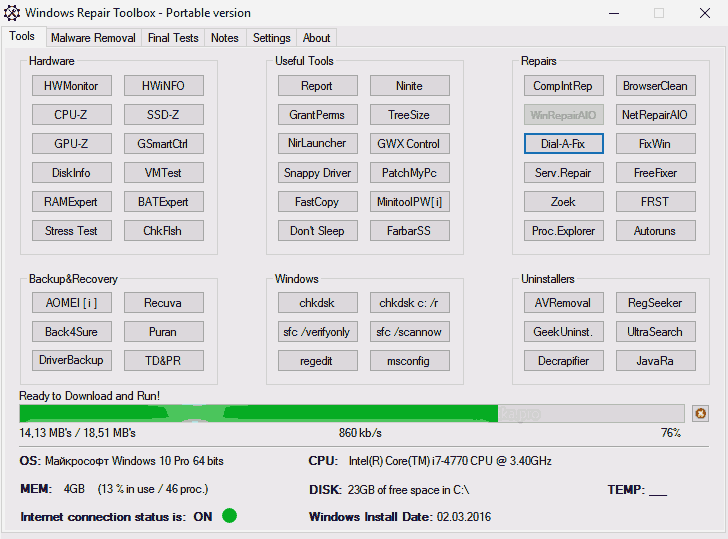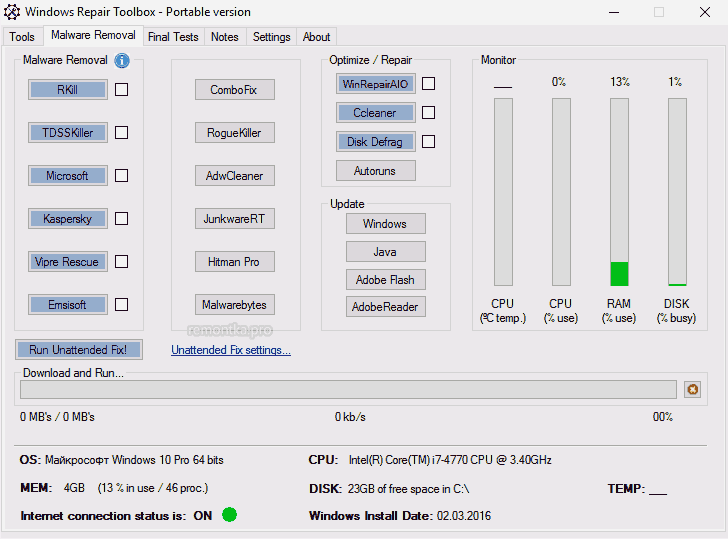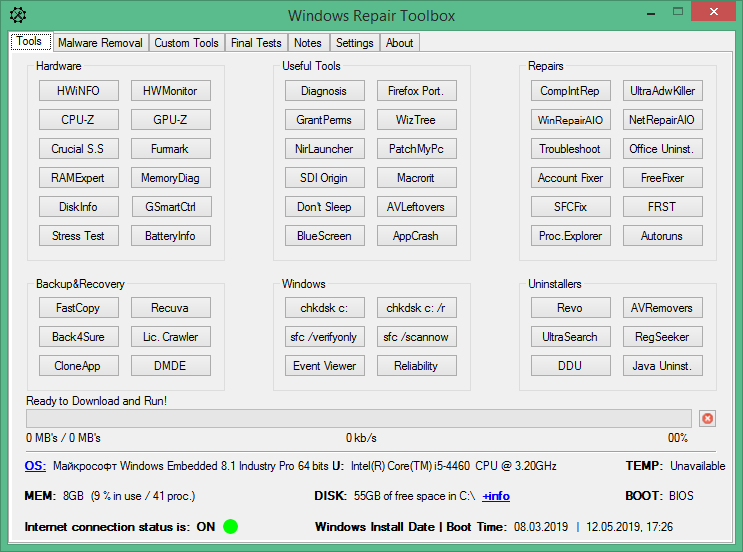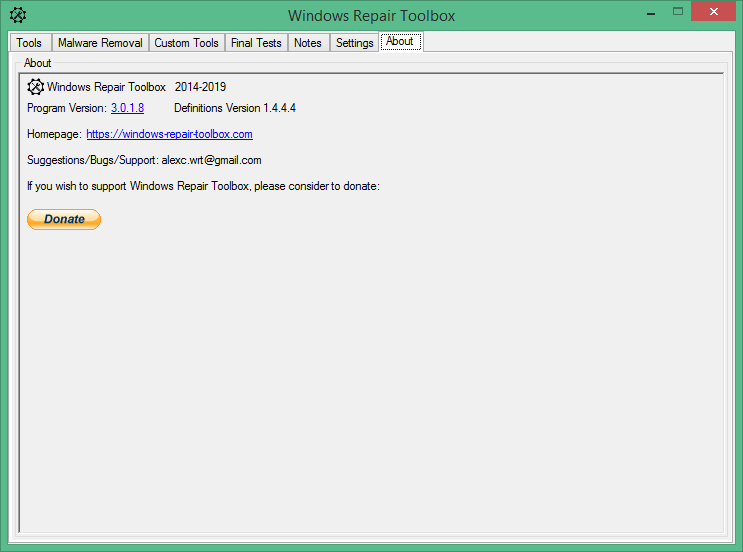Windows Repair Toolbox — набор программ для решения проблем с ОС
У себя на сайте я не раз писал про самые разные бесплатные программы для решения проблем с компьютером: программы для исправления ошибок Windows, утилиты удаления вредоносного ПО, программы для восстановления данных и многие другие.
А несколько дней назад наткнулся на Windows Repair Toolbox — бесплатную программу, представляющую собой набор необходимых инструментов как раз для такого рода задач: решения самых распространенных проблем с Windows, работой оборудования и файлами, о которой и пойдет речь далее.
Доступные средства Windows Repair Toolbox и работа с ними
Программа Windows Repair Toolbox доступна только на английском языке, однако большинство из представленных в ней пунктов будут понятны любому, кто занимается восстановлением работоспособности компьютеров на регулярной основе (а в большей степени данное средство ориентированно именно на них).
Доступные через интерфейс программы средства разделены на три основные вкладки
- Tools (Инструменты) — утилиты для получения информации об оборудовании, проверки состояния компьютера, восстановления данных, удаления программ и антивирусов, автоматического исправления ошибок Windows и другие.
- Malware Removal (удаление вредоносных программ) — набор инструментов для удаления вирусов, Malware и Adware с компьютера. Дополнительно здесь присутствуют утилиты для очистки компьютера и автозагрузки, кнопки для быстрого обновления Java, Adobe Flash и Reader.
- Final Tests (финальные тесты) — набор тестов для проверки открытия некоторых типов файлов, работы веб-камеры, работы микрофона, а также для открытия определенных параметров настройки Windows. Мне вкладка показалась бесполезной.
С моей точки зрения, самые ценные — это первые две вкладки, содержащие в себя почти все то, что может понадобиться при возникновении самых распространенных проблем с компьютером при условии, что проблема не какая-то специфичная.
Процесс работы с Windows Repair Toolbox выглядит следующим образом:
- Выбрали требуемое средство среди доступных (при наведении указателя мыши на любую из кнопок вы увидите краткое описание того, что это за утилита, на английском).
- Дождались загрузки средства (для некоторых скачиваются Portable-версии, для некоторых — установщики). Все утилиты загружаются в папку Windows Repair Toolbox на системном диске.
- Используем (запуск загруженной утилиты или ее установщика происходит автоматически).
Я не буду вдаваться в подробное описание каждой из доступных в Windows Repair Toolbox утилит и надеюсь, что использовать их будут те, кто знает, что они собой представляют, или хотя бы изучит эту информацию перед запуском (поскольку не все они полностью безопасны, особенно для начинающего пользователя). Но многие из них уже были описаны у меня:
И это только малая часть из списка. Подводя итог — очень интересный и, главное, полезный в определенных ситуациях набор утилит.
- Не ясно, откуда загружаются файлы (хотя по VirusTotal они чистые и оригинальные). Конечно, можно отследить, но, насколько я понял, при каждом запуске Windows Repair Toolbox эти адреса обновляются.
- Странным образом работает Portable-версия: при запуске она устанавливается как полноценная программа, а при закрытии — удаляется.
Скачать Windows Repair Toolbox 3.0.2.6
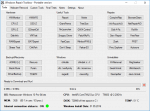
Windows Repair Toolbox — графическая оболочка пакета инструментов для администрирования систем Windows. Для обслуживания операционной системы, авторы данного программного обеспечения, сделали возможным использование приложений от сторонних разработчиков подобного ПО. Все средства, предлагаемые для инсталляции, являются бесплатными, довольно известными специалистам в этой области и естественно значительно упростят работу при диагностике, создании резервных копий, управления автозапуском и удаления программ и вредоносных объектов и многого другого.
Обратите внимание, что данный продукт помогает скачать и установить последнюю версию требуемого инструмента, соответствующей разрядности и версии операционной системы. По сути, это агрегатор, вобравший в свой список лучшие бесплатные средства. Windows Repair Toolbox хорошее решение для исправление ошибок или проблем в системе, удобная организация инструментов по назначению, позволит быстро приступить непосредственно к работе.
Автор программа реализовал возможность мгновенной закачки и установки программы в режиме реального времени. Удобное отображение в главном окне после запуска приложения краткой информации о системе и железе. Пользователь может видеть характеристики процессора, объем жесткого диска, размер оперативной памяти, подключение к Сети.
Некоторые ключевые достоинства данного ПО:
• Быстрая установка в реальном времени нужных и актуальных версий утилит.
• Простое удаление установленного программного обеспечения.
• Быстрый доступ к системным утилитам, встроенным в Windows (MSconfig, CHKDSK).
• Возможность добавления нужных инструментов в интерфейс программ.
• Удобная классификация инструментов интерфейсе.
• Запуск тестирования после исправления ошибок.
• Создание заметок.
• Множество настроек.
Из требований разработчик отмечает — .NET Framework 4
Как работать с программой Windows Repair
Severnyj
Windows Repair (All In One) – это утилита, которая поможет исправить ошибки в системном реестре, восстановить оригинальные настройки, модифицированные при заражении компьютера или установке программ, восстановить стабильную работу браузера Internet Explorer, сервиса Windows Update, межсетевого экрана Windows Firewall и других служб и компонентов ОС.
Программа работает под управлением ОС Windows XP, 2003, Vista, 2008, 7, 8, 8.1, 10 (32 & 64 Bit)
. Внимание. Используйте программу на свой страх и риск, только в случае крайней необходимости и в случаях серьезных нарушений настроек в результате воздействия злонамеренного ПО. Не запускайте программу «просто так», как гласит народная мудрость: «Нельзя чинить то, что не сломано. «
. Внимание. Несмотря на то, что восстановление настроек и исправление ошибок происходит достаточно корректно и аккуратно, перед использованием утилиты необходимо создать точку восстановления системы:
- Скачайте Windows Repair (all in one)установочную или портативную версию
Установите и запустите программу.
На первом шаге нам предлагается «правильное обесточивание» для этого необходимо завершить работу с компьютером, отключить от сети или извлечь батарею и кратковременно нажать кнопку Включения компьютера. Отметим, что предварительные шаги желательны, но необязательны.
На четвертом шаге будет предложено проверить и восстановить защищенные системные файлы. Нажмите кнопку Do It для начала процедуры проверки и восстановления поврежденных системных файлов. Пользователям ОС Windows XP / 2003 понадобится компакт-диск с дистрибутивом операционной системы. Дистрибутив операционной системы должен включать в себя Service Pack с таким же порядковым номером, как и у целевой системы. Использование дистрибутива с отличающимся Service Pack может привести к повреждению ОС Windows XP / 2003. Следует отметить, что процедура проверки и восстановления системных файлов может не работать на самодельных сборках, вроде Zver, XTreme и проч. Никогда не используйте сборок , кроме тех, которые создали Вы сами, используйте оригинальные дистрибутивы операционных систем.
На пятом шаге можно создать точку восстановления системы: System Restore =>Create, откатить систему на ранее созданную точку: System Restore =>Restore, создать резервную копию системного реестра: Registry Backup =>Backup или восстановить системный реестр из ранее созданной резервной копии: Registry Backup =>Restore. Если Вы не создали точку восстановления ранее, рекомендуется создать ее на этом шаге. А так же Permissions Backup для платной версии утилиты которая позволяет создать копию файлов реестра и важных файлов реестра.
И вот мы подошли к самой главной вкладке Repairs, нажмите кнопку Open Repairs для открытия окна с выбором инструментов восстановления. Или можете воспользоваться «готовыми наборами» от разработчиков.
На экране отобразится главное окно инструмента восстановления. Твики рекомендуется выполнять в безопасном режиме, о чем сигнализирует утилита при переходе в этот режим
- Reset Registry Permissions — сбросить права доступа к разделам системного реестра.
- Reset File Permissions — сбросить права доступа к файлам.
- Reset Service Permissions — сбросить права доступа к службам.
- Register System Files — повторить регистрацию системных файлов.
- Repair WMI — восстановить настройки Windows Management Instrumentation.
- Repair Windows Firewall — восстановить настройки Брандмауэра Windows.
- Repair Internet Explorer — восстановить настройки Internet Explorer.
- Repair MDAC & MS Jet — восстановить настройки MDAC и Microsoft Jet.
- Repair Hosts File — восстановить Hosts-файл.
- Remove Policies Set By Infections — удалить ограничения, созданные вредоносными программами.
- Repair Start Menu Icon Removed By Infections — восстановить иконки меню Пуск, удаленные вредоносными программами.
- Repair Icons — восстановить отображение иконок.
- Repair Network — восстановить каталог Winsock и очистить кэш DNS.
- Remove Temp Files — удалить временные файлы.
- Repair Proxy Settings — восстановить настройки прокси.
- Unhide Non System Files — снять атрибуты скрытый, системный у несистемных файлов.
- Repair Windows Updates — восстановить настройки автоматического обновления Windows.
- Repair CD/DVD Missing/Not Working — восстановить работу приводов CD/DVD.
- Repair Volume Shadow Copy Service — восстановить настройки службы теневого копирования томов.
- Repair Windows Sidebar/Gadgets — восстановить настройки отображения гаджетов рабочего стола.
- Repair MSI (Windows Installer) — восстановить настройки установщика Windows.
- Reapir Windows Snipping Tool — восстановить настройки инструмента Ножницы.
- Repair File Associaation — восстановить файловые ассоциации. Есть возможность отдельно выбрать какое расширение файла установить «по умолчанию»
- Repair Windows Safe Mode — восстановить работу безопасного режима.
- Repair Print Spooler — восстановить спулер печати.
- Restore Important Windows Services — восстановить важные службы Windows.
- Set Windows Services To Default Startup — установить настройки запуска служб Windows по умолчанию.
- Repair Windows 8/10 App Store — восстановить Магазин приложений Windows 8/10.
- Repair Windows 8/10 Component Store — восстановить компоненты Windows 8/10 из папки WinSxS.
- Restore Windows 8/10 COM+ Unmarshalers — запуск COM+ , зависимых от ключа реестра HKEY_CLASSES_ROOT\Unmarshalers.
- Repair Windows New Submenu — восстановить меню ПКМ Новый файл — Новая папка.
- Restore UAC (User Account Control) Settings — восстановить настройки User Account Control.
- Repair Performance Counters — восстановить настройки счетчиков производительности.
- Repair Recycle Bin — восстановить поврежденную или удаленную Корзину.
После окончания выбора пунктов нажмите кнопку Start Repairs для начала процедуры восстановления.
Перезагрузите компьютер если ранее не был установлен флажок Restart/Shutdown System.
Полезные ссылки:
- Форум поддержки утилиты
Windows Repair Toolbox 3.0.2.6
Windows Repair Toolbox – утилита, позволяющая исправлять ошибки в реестре системы. Если желаете приложение скачать бесплатно на русском, то это сделать можно на данной странице.
- восстанавливает оригинальную настройку, что могла быть модифицирована, если компьютер заражен;
- подойдет при установке программ;
- сделает работу браузера более стабильной, надежной.
Пароль ко всем архивам: 1progs
По сути, благодаря данной утилите, можно рассчитывать на более равномерную и хорошую работу собственного ПК. От ошибок никто не застрахован, поэтому наличие программы позволит обезопаситься от подобных моментов.
Выбирая нужный тип установки, появляется специальное окно. В нем сможете узнать, как можно более подробно о тех действиях, которые там предлагают выполнить. Также позволяет настраивать нужные параметры. Проверки могут отличаться друг от друга только тем, какое количеств настроек, а также тем, сколько времени на это все придется потратить. Восстановительная точка позволит сделать систему снова рабочей после программных, маловероятных ошибок.
Приложение совершенно бесплатное, не нужно в это вкладывать собственные средства. Необходимо лишь скачать, установить программу и уже скоро ощутите положительные стороны утилиты на своем ПК. В установке нет ничего сложного, не обязательно быть профессионалом.
Битая ссылка или обновилась версия программы? Напишите об этом в комментариях, обязательно обновим!
Если не подходит пароль к архиву или после извлечения не все файлы в архиве — смотрите раздел Помощь
Аналоги программы
Похожие программы смотрите в наших подборках программ